Által TechieWriter
Hirdetések eltávolítása az uTorrent asztali alkalmazásból Pro verzió vásárlása nélkül: - Unja már, hogy hirdetéseket lát a webhelyén uTorrent asztali alkalmazás? Amikor megpróbálja eltávolítani a hirdetéseket, a rendszer arra kéri, hogy frissítse az alkalmazást a Pro verzió megvásárlásával? És úgy döntött, hogy csak azért kapja meg a Pro verziót, hogy megszabaduljon a hirdetésektől? WAITTT!! A hirdetések megszabadításához nem kell beszereznie a Pro verziót. A hirdetések hatékony eltávolításához egyszerűen kövesse az alábbi lépéseket uTorrent asztali alkalmazás.
1. LÉPÉS
- Indítsa el a uTorrent asztali alkalmazás. Láthatja a hirdetési területet az alkalmazásban. A hirdetések eltávolításához kattintson a gombra Opciók fülre, majd tovább preferenciák.
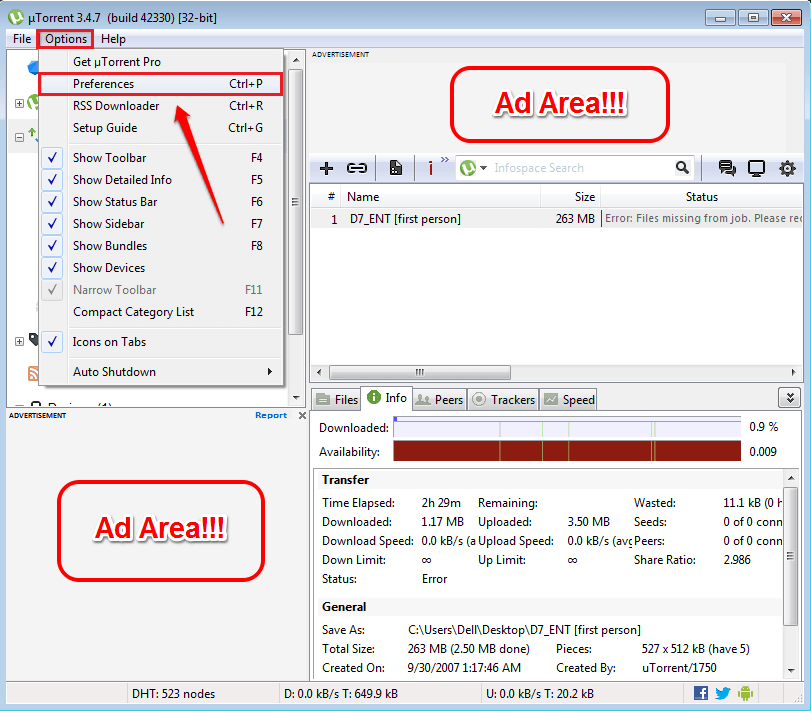
2. LÉPÉS
- Egy új ablak neve preferenciák kinyílik. Keresse meg és kattintson a megnevezett bejegyzésre Fejlett a bal oldali ablaktábláról.
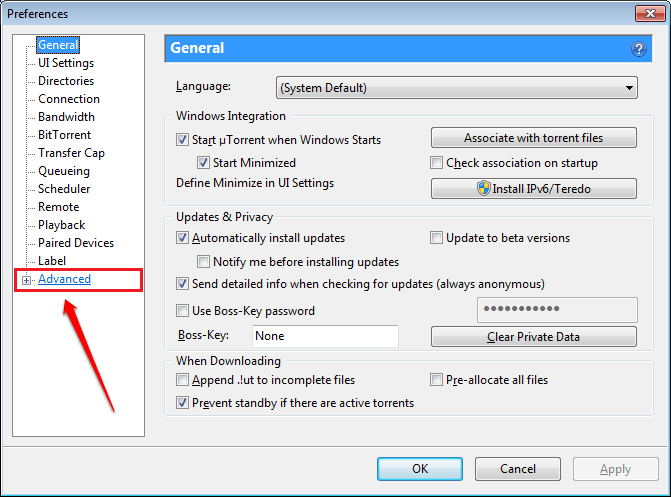
3. LÉPÉS
- A jobb oldali ablaktáblán preferenciák ablakban láthatja a Szűrő doboz és sok zászló alatt.
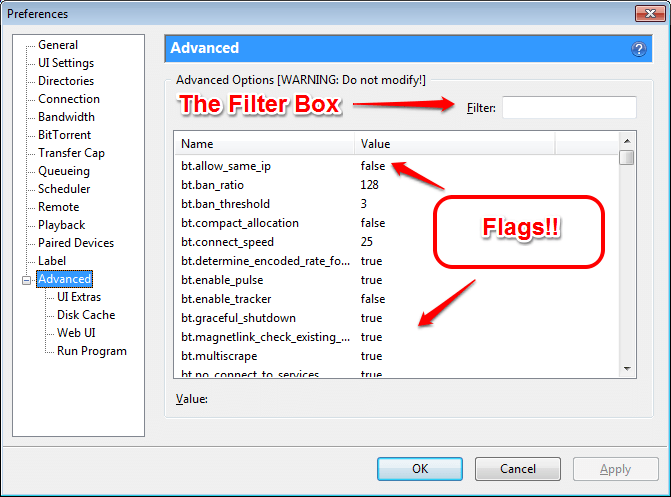
4. LÉPÉS
- Mit kell tennie, meg kell találnia és keresnie néhány zászlót, és ki kell kapcsolnia őket. Ehhez másolja be a zászló beillesztését offers.left_rail_offer_enabled vagy left_rail_offer ban,-ben Szűrő mezőbe, és várja meg a zászló megjelenését.
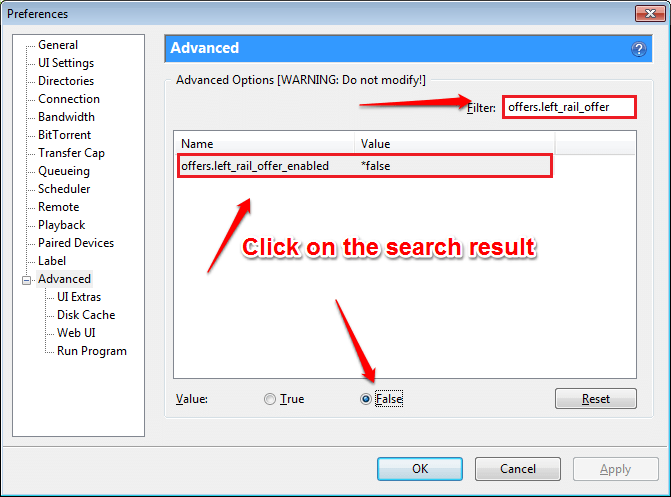
- Miután a zászló bekerült a keresési eredménybe, ellenőrizze a Hamis opciót a letiltásához. Ne üsse rendben gombra, van még néhány letiltandó zászlónk.5. LÉPÉS
- Következő lépésként keresse meg a zászlót gui.show_plus_upsell és tiltsa le ezt a zászlót is.
-
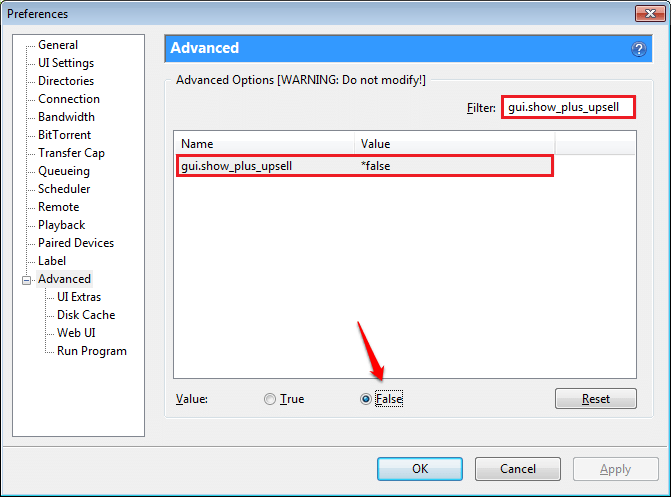
6. LÉPÉS
- Hasonlóképpen van még néhány zászló, amelyet le kell tiltania. A letiltandó zászlók teljes listája a következő.
offers.left_rail_offer_enabled / left_rail_offer. gui.show_plus_upsell. offers.sponsored_torrent_offer_enabled / sponsored_torrent_offer_enabled. bt.enable_pulse. gui.show_notorrents_node. offers.content_offer_autoexec.
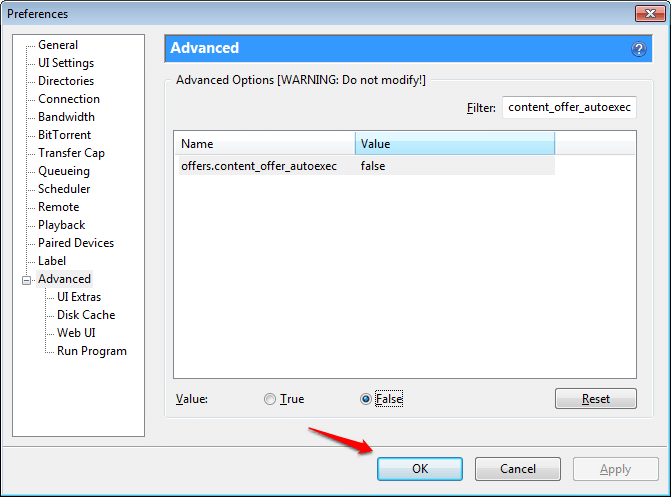
- Ha végzett az összes említett zászló letiltásával, akkor a rendben gomb alján.
- 7. LÉPÉS
- Brácsa!! Ha visszamész a uTorrent alkalmazás, láthatja, hogy a hirdetési terület már rég elmúlt! Élvezd!
-
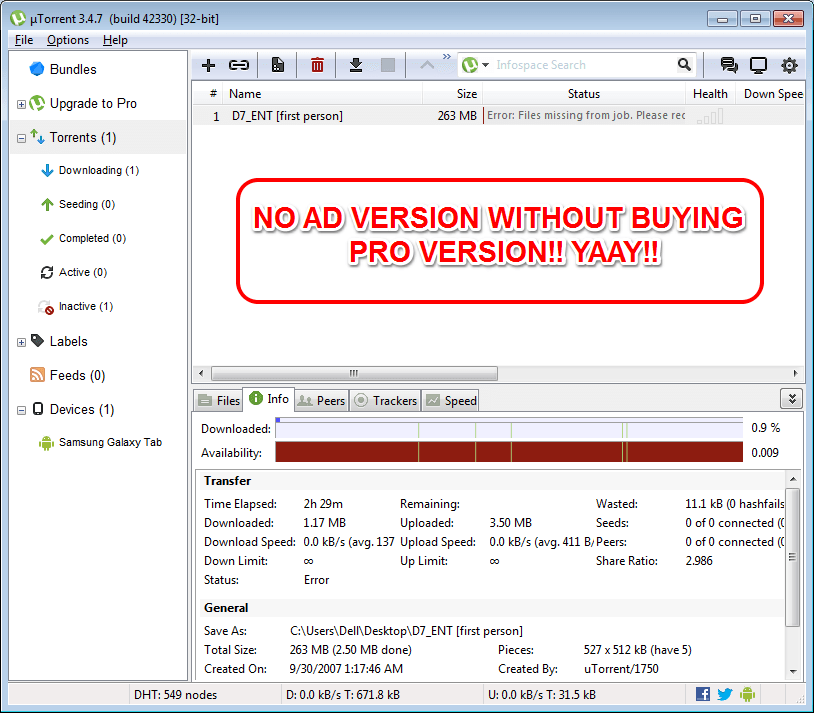
Remélem, hasznosnak találta a cikket. Ha ragaszkodik valamelyik lépéshez, nyugodtan írhat megjegyzést, szívesen segítünk. Térjen vissza többért, mivel mindig vár valami új dolog, éppen itt.


